Petunjuk Pengguna Keynote untuk Mac
- Selamat datang
-
- Mengirim presentasi
- Pendahuluan kolaborasi
- Mengundang orang lain untuk berkolaborasi
- Berkolaborasi pada presentasi bersama
- Mengubah pengaturan presentasi bersama
- Berhenti berbagi presentasi
- Folder bersama dan kolaborasi
- Menggunakan Box untuk berkolaborasi
- Membuat animasi GIF
- Memposting presentasi Anda dalam blog
-
- Menggunakan iCloud Drive dengan Keynote
- Mengekspor ke PowerPoint atau format file lainnya
- Mengurangi ukuran file presentasi
- Menyimpan presentasi besar sebagai file paket
- Memulihkan versi presentasi sebelumnya
- Memindahkan presentasi
- Menghapus presentasi
- Melindungi presentasi dengan kata sandi
- Mengunci presentasi
- Membuat dan mengelola tema khusus
- Hak Cipta

Melewati atau batal melewati slide di Keynote di Mac
Jika Anda tidak ingin slide diputar selama presentasi, Anda dapat melewatinya. Melewati slide adalah hal yang berguna, contohnya, jika Anda ingin mempertahankan dua versi slide tetapi hanya ingin menampilkan salah satu diantaranya. Anda dapat memilih dan mengedit slide yang dilewati seperti yang akan Anda lakukan dengan slide lainnya. Jika Anda telah memilih untuk menampilkan slide yang dilewati, slide muncul sebagai baris horizontal di navigator slide dan sebagai gambar mini yang diredupkan dalam tampilan tabel ringkas.
Jika nanti Anda memutuskan ingin slide muncul saat Anda memutar presentasi, Anda dapat batal melewati slide.
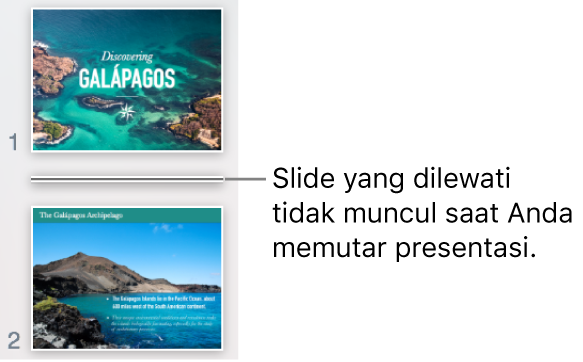
Melewati slide: Di navigator slide, klik untuk memilih slide atau pilih beberapa slide, lalu pilih Slide > Lewati Slide (dari menu Slide di bagian atas layar). Anda juga dapat Control-klik slide di navigator slide, lalu pilih Lewati Slide.
Batal melewati slide: Pilih satu atau beberapa slide di navigator slide, lalu pilih Slide > Batal Lewati Slide (dari menu Slide di bagian atas layar). Anda juga dapat Control-klik slide di navigator slide, lalu pilih Batal Lewati Slide.